Jika Anda menyukai mode gelap tetapi aplikasi iPhone atau iPad favorit Anda - atau situs web - tidak mendukung Mode gelap. , Anda dapat memaksakan "mode gelap" disimulasikan di mana-mana menggunakan fitur aksesibilitas Invert Smart Apple bawaan. Inilah cara mengaturnya.
Apa itu Invert Smart?
Cerdas Invert adalah fitur aksesibilitas Apple yang membalikkan warna pada layar Anda (seperti gambar negatif), tetapi dengan twist. Ini "pintar" karena biasanya mencegah gambar, video, dan beberapa aplikasi yang sudah berwarna gelap dari terbalik. Itu dirancang untuk orang-orang dengan kehilangan visi atau masalah visi lain yang mungkin mendapat manfaat dari layar terbalik tetapi mungkin tidak ingin melihat gambar terbalik.
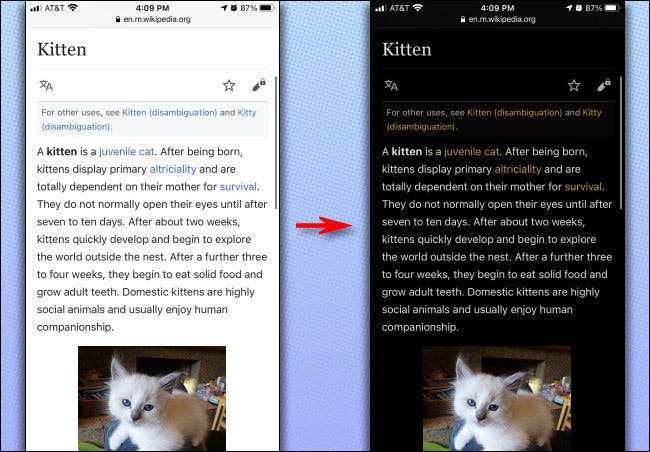
Mengapa tidak menggunakan mode gelap?
Apel Mode gelap sistem-lebar (Pertama kali diperkenalkan di iOS 13) umumnya bekerja dengan baik dan didukung oleh sejumlah besar aplikasi iPhone dan iPad, tetapi beberapa aplikasi dengan antarmuka putih sebagian besar masih tidak mendukungnya. Juga, jika Anda ingin menelusuri web di malam hari tanpa membangunkan pasangan atau pasangan - dan Anda sedang membaca situs yang sebagian besar berwarna terang tanpa mode gelap-pintar terbalik hanya trik untuk menjaga cahaya tetap rendah.
TERKAIT: Cara Mengaktifkan Mode Gelap di iPhone dan iPad Anda
Cara mengaktifkan atau menonaktifkan pembalikan cerdas dalam pengaturan
Untuk mengaktifkan Invert Smart, buka "Pengaturan" dan navigasikan ke Aksesibilitas & GT; Tampilan & amp; Ukuran teks.
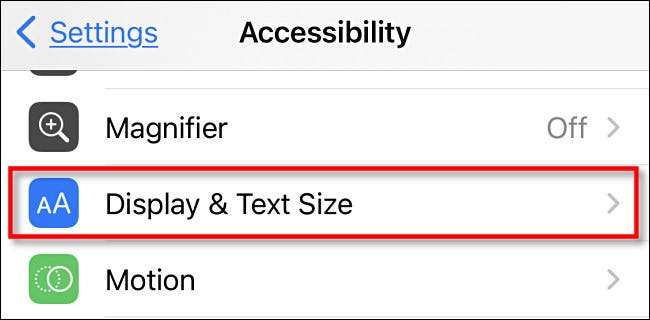
Di "Display & Amp; Pengaturan ukuran teks, gulir ke bawah sampai Anda melihat "Intvert Smart." Balikkan sakelar di sampingnya untuk menyalakannya. Layar Anda akan segera berubah menjadi hitam.
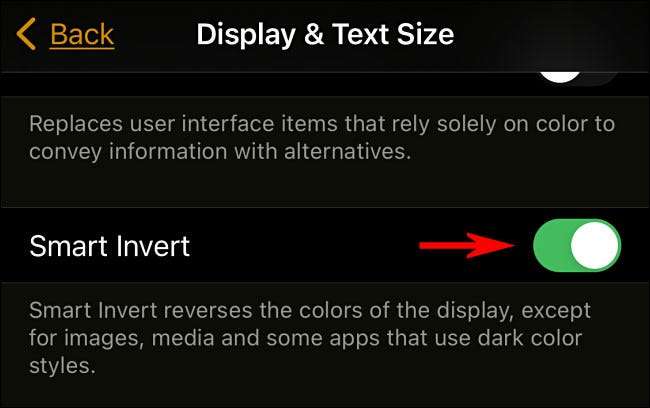
Setelah itu, keluar dari pengaturan, dan gunakan aplikasi Anda seperti biasa. Jika Anda perlu mematikannya, mengunjungi kembali aksesibilitas & gt; Tampilan & amp; Ukuran teks & gt; Balik cerdas dan balikkan matikan. Atau Anda dapat menggunakan pintasan, yang akan kami bahas selanjutnya.
Cara dengan cepat beralih terbalik pintar dengan tombol rumah atau samping Anda
Menggunakan fitur bawaan yang disebut pintasan aksesibilitas pada iPhone Anda, Anda dapat triple-klik tombol Beranda Anda (pada iPhone dengan tombol rumah) atau tombol samping Anda (pada iPhone tanpa tombol home) untuk dengan cepat meluncurkan fungsi aksesibilitas seperti Cerdas.
Untuk mengaturnya, buka "Pengaturan" dan navigasikan ke "Aksesibilitas." Kemudian gulir ke bawah dan ketuk "Pintasan aksesibilitas."

Selanjutnya, Anda akan melihat daftar fungsi aksesibilitas yang dapat Anda beralih dengan pintasan. Ketuk "Invert Smart," lalu ketuk "Kembali."
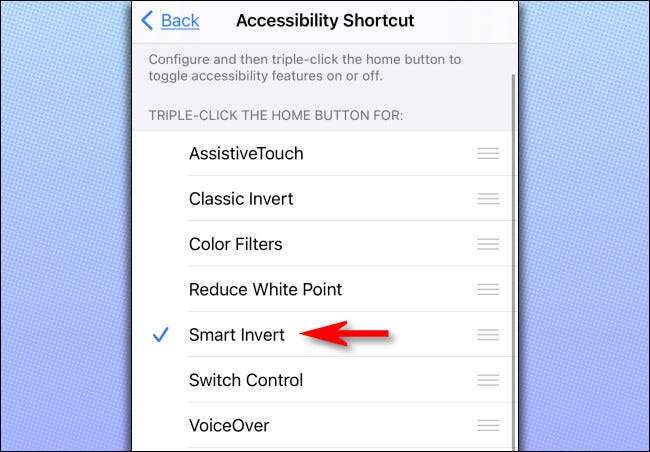
Setelah itu, setiap kali Anda triple-klik tombol rumah atau samping Anda (tergantung pada model iPhone yang Anda miliki), Anda akan meluncurkan Cerdas Balik. Jika Anda triple-klik lagi, Cerdas membalik akan mati.
Cara cepat beralih Cerdas Balik dengan Ketuk Kembali
Dimulai dengan iOS 14. , Jika Anda memiliki iPhone 8 atau lebih tinggi, Anda dapat menggunakan Sebuah fitur yang disebut Kembali Ketuk untuk beralih dari Cerdas Balik. Untuk melakukannya, buka "Pengaturan" dan navigasikan ke aksesibilitas & gt; Sentuh & gt; Keran kembali. Kemudian pilih apakah Anda ingin memicu Cerdas Balik menggunakan ketuk dua atau tiga ketuk di ponsel Anda. Dalam daftar tindakan yang muncul, pilih "Cerdas Balik."

Setelah itu, kembalikan satu layar dan keluar "Pengaturan." Dengan Kembali Ketuk Diaktifkan, Anda dapat mengetuk di belakang iPhone Anda dua atau tiga kali untuk menghidupkan atau mematikannya dengan cepat. Mimpi yang menyenangkan!
TERKAIT: Cara meluncurkan tindakan dengan mengetuk di belakang iPhone Anda








